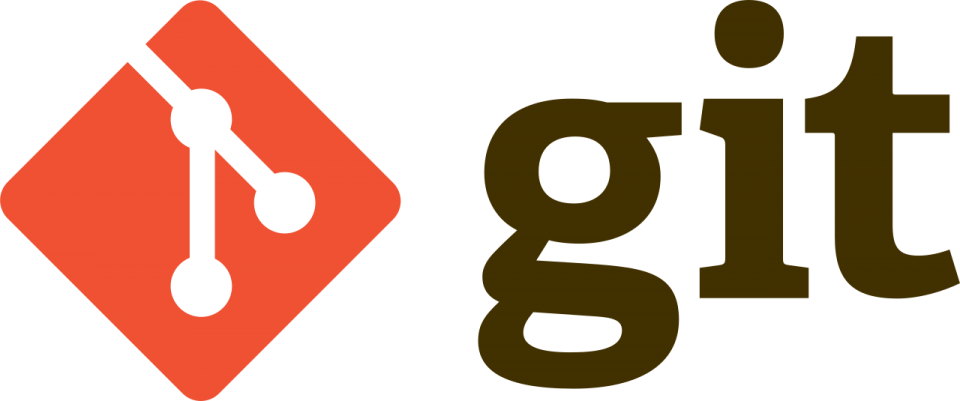Mettere un tuo progetto esistente su GitHub può consentirti di condividere le tue idee e collaborare con altri utenti e team sparsi in tutto il mondo.
Per prima cosa registriamoci su GitHub. Quindi creiamo il nostro nuovo repository dandogli un nome che identifichi il progetto. Nel nostro caso lo chiameremo myProject.
Alle richieste di github di caricare alcuni file predefiniti, noi risponderemo semplicemente che vogliamo un repository vuoto.
A questo punto, torniamo sul nostro pc. Apriamo un finestra di terminale e digitiamo questi comandi per clonare il progetto vuoto localmente in una cartella che verrà denominata myProject (username è il nome utente con cui vi siete registrati su github):
git clone https://github.com/username/myProject.gitQuindi copiamo il codice del nostro progetto sotto la cartella appena creata. Possiamo farlo sempre da riga di comando oppure copiando e incollando.
Torniamo alla finestra di terminale e aggiungiamo i file nel nostro repository locale con questo semplice comando che prepara i file per il nostro primo commit (invio).
git init
git add .
git branch -M mainSe volessimo rimuovere un file dalla fase preparatoria (stage) dobbiamo digitare:
git reset HEAD nome-file-da-rimuovereOra possiamo “preparare” i nostri file per essere inviati sul repository remoto aggiungendo anche la descrizione di quanto fatto:
git commit -m "Primo commit"Con il prossimo comando, inviamo le nostre modifiche su git. Da questo momento in poi, il nostro repository sarà visibile da chiunque in tutto il mondo.
git pushSe invece di copiare il progetto su una nuova cartella abbiamo operato sempre sotto la cartella originale, a questo punto potremmo digitare:
$ git remote add origin <REMOTE_URL>
# Per impostare il collegmanto remoto al repository
$ git remote -v
# Verifica l'URL Adesso possiamo effettuare il push con questo comando:
git push --set-upstream origin main